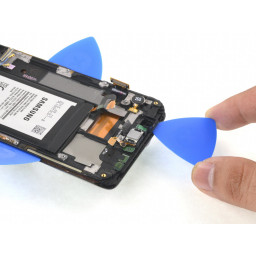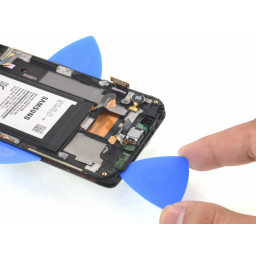Samsung Galaxy S6 Edge + Замена экрана

Шаг 1
Шаг 2
Шаг 3
Шаг 4
и примените его к левому краю дисплея не менее двух минут.
Шаг 5
Поднимите присоску, чтобы создать небольшой зазор под задним стеклом, и вставьте отверстие открытия в зазор.
Шаг 6
Шаг 7
После тестирования сменного дисплея отсоедините аккумулятор и сменный дисплей и продолжайте работу с руководством.
Шаг 8
Отрежьте очень аккуратно возле «недавних» и «назад» емкостных кнопок в нижней части дисплея. Они прикреплены к дисплею и их очень легко порвать.
Шаг 9
Когда вы вставляете кирку, убедитесь, что она находится на верхней части розового защитного слоя | new_window = true] на дисплее, чтобы правильно разрезать клей.
Сдвиньте кирку по всему краю дисплея, отделяя клей.
Шаг 10
Шаг 11
Шаг 12
Сдвиньте кирку вверх по краю дисплея, чтобы отделить последний клей.
После обрезки клея оставьте кирку на боковой стороне дисплея, чтобы предотвратить повторное прилипание дисплея к раме.
Шаг 13
Оставьте отверстие под каждым краем, чтобы предотвратить повторное запечатывание клея.
Шаг 14
Шаг 15
Сдвиньте медиатор по углу экрана, остановившись, прежде чем вы дойдете до «недавней» кнопки ленточного кабеля.
Шаг 16
Снимите заднее стекло.
Шаг 17
Шаг 18
Вставьте отверстие открытия не более 0,25 дюйма (~ 6 мм) в нижний край дисплея, рядом с портом для наушников. Дальнейшая его вставка может повредить кнопку домой.
Сдвиньте кирку по нижнему краю дисплея, отделяя клей. Остановитесь, пока не дойдете до ленточного кабеля кнопки «назад».
Шаг 19
Сначала используйте пинцет, чтобы отделить любой оставшийся клей с задней крышки и корпуса телефона.
Затем очистите области адгезии изопропиловым спиртом высокой концентрации (не менее 90%) и безворсовой тканью. Проведите только в одном направлении, а не назад и вперед. Это поможет подготовить поверхность для нового клея.
Обязательно включите телефон и проверьте исправность, прежде чем устанавливать новый клей и повторно запечатывать телефон.
Сменный клей поставляется в предварительно нарезанном листе, чтобы соответствовать точным контурам задней крышки. Лист является асимметричным, поэтому перед нанесением клея убедитесь, что отверстия для винтов в клеевом листе совмещены с винтами на раме.
После установки задней крышки приложите к телефону сильное устойчивое давление в течение нескольких минут, чтобы клей надежно склеился, например, положив его под стопку тяжелых книг.
Шаг 20
Возьмитесь за края материнской платы и слегка приподнимите.
С помощью наконечника spudger отведите ленточные кабели аккумулятора и датчика в сторону от краев материнской платы.
Уберите кабели аккумуляторной батареи и датчика в сборе, откиньте материнскую плату вверх и в сторону от дисплея, стараясь не слишком сильно напрягать ленточный кабель дочерней платы.
Шаг 21
Вставьте проем в проем вдоль края кабеля дисплея, чуть ниже кабеля дисплея.
Сдвиньте кирку вниз по краю дисплея, остановившись, прежде чем вы достигнете дочерней платы.
Шаг 22
Снимите материнскую плату.
Шаг 23
Сдвиньте кирку вверх по краю дисплея, обрезав оставшийся клей.
После обрезки клея оставьте кирку на боковой стороне дисплея, чтобы предотвратить повторное прилипание дисплея к раме.
Шаг 24
Сдвиньте кирку в угол дисплея, остановившись, прежде чем дотянуться до ленточного кабеля кнопки «назад».
Шаг 25
Сдвиньте кирку вдоль верхнего края дисплея, обрезая клей.
Оставьте кирку в верхнем крае, чтобы предотвратить повторное запечатывание клея.
Шаг 26
Аккуратно вставьте открывающий наконечник между дисплеем и кнопкой «последние», глубиной не более 0,5 (~ 12 мм), чтобы не повредить дисплей.
Оставьте медиатор под дисплеем, чтобы кнопка не прилипала к дисплею.
Шаг 27
Оставьте медиатор под дисплеем, чтобы кнопка не прилипала к дисплею.
Шаг 28
Поверните медиатор, чтобы отделить дисплей и рамку.
Шаг 29
С помощью spudger отодвиньте разъем кабеля дисплея от краев отверстия в рамке дисплея и аккуратно пропустите кабель через отверстие.
С надежным соединением кабеля дисплея через рамку дисплея полностью отделите дисплей от рамки.
Шаг 30
После удаления всех следов клея и стекла с рамы, очистите области адгезии с помощью 90% (или выше) изопропилового спирта и безворсовой ткани или кофейного фильтра. Проведите только в одном направлении, а не назад и вперед.
Комментарии
Пока еще нет ниодного комментария, оставьте комментарий первым!
Также вас могут заинтересовать
Вам могут помочь


Лаборатория ремонта